Retour quand le Oculus Rift a été annoncé, il a été entièrement vendu comme un appareil de jeu.
Le mois VR de TechRadar
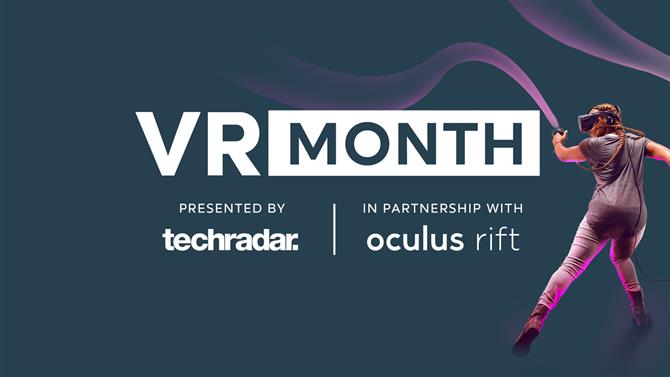
TechRadar et PC Gamer s’intéressent de plus près à la réalité virtuelle ce mois-ci avec une série de guides, de procédures et de fonctionnalités abordant tous les aspects de la réalité virtuelle que nous appelons simplement le mois de la réalité virtuelle. Tout cela est rendu possible par Oculus, qui a apporté son soutien à ce projet d’un mois. Merci, Oculus!
Mais une fois que Facebook a acquis Oculus pour 1 milliard de dollars, nous savions que cela jouerait un rôle plus social.
Surtout maintenant que Oculus Go a rendu public, rendant la réalité virtuelle légère plus accessible à tous, la promesse de Facebook concernant les espaces de réunion virtuels et les fêtes se concrétise.
Cependant, la possibilité de rencontrer des amis par le biais de la réalité virtuelle peut être intimidante pour certaines personnes. Nous sommes donc là pour vous aider.
Nous vous montrerons comment discuter avec Facebook de vos amis sur Facebook avec Oculus afin de passer moins de temps à bidouiller et à passer plus de temps avec vos amis dans Oculus Rooms.
Télécharger Oculus Rooms
La première chose à faire, en supposant que vous ayez déjà un casque compatible – l’Oculus Go, l’Oculus Rift ou Samsung Gear VR – Allez sur la boutique Oculus et téléchargez l’application Oculus Rooms.
Vous pouvez simplement rechercher des «chambres» dans le magasin Oculus Go, ou vous pouvez cliquez ici pour le trouver.
Allez-y et ouvrez-le lorsque le téléchargement est terminé, et vous serez invité à brancher des écouteurs (en supposant que vous ne les avez pas déjà branchés). Vous aurez la possibilité d’inviter immédiatement des amis, mais vous ne voulez pas amener les gens dans une pièce vide, n’est-ce pas?
Personnalisez votre avatar
Une des premières choses à faire lors du téléchargement et de l’installation de Oculus Rooms est de vous assurer que votre avatar est à jour.
Une fois que vous avez ouvert l’application Oculus Rooms, vous devriez remarquer une tablette à l’écran quelque part dans votre chambre. Vous devriez voir une option «Personnaliser l’avatar» sur la tablette. Sélectionnez cela et vous pourrez commencer.
La personnalisation réelle est assez simple, vous pouvez faire défiler différentes formes de tête, coiffures et accessoires pour créer votre image virtuelle. Une fois que vous avez terminé, vous pouvez enregistrer votre avatar et personnaliser votre salle.

Personnalisez votre chambre
Avant de commencer à amener des amis dans votre chambre, vous allez vouloir que vous vous sentiez un peu plus… eh bien, vous. Heureusement, il existe une tonne d’options pour que votre pièce ait l’air que vous voulez.
La tablette à l’écran doit avoir une option « Personnaliser la salle », allez-y et sélectionnez-la.
Une fois dans ce menu, vous pouvez personnaliser tout ce qui se trouve dans votre pièce, comme les murs, le plafond, le sol, les meubles et même les photos affichées dans la pièce. Envie de couvrir les murs de souvenirs agréables? Terminé. Vous voulez que votre chambre ressemble à un penthouse coûteux donnant sur Manhattan? Fait aussi. Votre imagination est la limite, alors amusez-vous avec elle.
Une fois la décoration terminée, vous pouvez inviter des amis et discuter au sein de votre chef-d’œuvre.
Invite tes amis
Une fois que vous avez fini de créer votre chambre et votre chambre parfaite, vous êtes prêt à inviter des amis et à commencer la fête. Dans la même tablette que vous avez utilisée pour tout personnaliser, sélectionnez « Inviter des amis ». Cela vous mènera à l’écran de contrôle.
À partir de là, vous pouvez faire défiler votre liste d’amis (vos amis Facebook devraient être automatiquement inclus) et inviter des amis en sélectionnant l’icône représentant un téléphone avec un symbole plus.
Une fois que vous avez invité toutes les personnes que vous souhaitez inviter, vous pouvez toutes participer à un large éventail d’activités différentes: regarder des vidéos sur Facebook ou jouer à des jeux de société en réalité virtuelle.

Temps pour les activités
Depuis votre salle Oculus, vous pouvez initier un large éventail d’activités différentes avec vos amis. Vous pouvez écouter de la musique en sélectionnant « Musique » sur la tablette. De là, vous pouvez sélectionner une station parmi différents genres.
Ou, si vous préférez quelque chose d’un peu plus visuel, vous pouvez regarder des vidéos Facebook avec vos amis – mais notez que les vidéos sont limitées à Facebook, pas à YouTube. Il suffit de sélectionner ‘TV’ sur la tablette et de parcourir les différentes catégories de vidéos pour trouver l’intérêt de tous.
Il y a aussi une table de jeux dans votre chambre, où vous pouvez jouer à un assortiment de jeux de société avec vos amis. Vous pouvez enfin montrer à vos amis d’autres parties du monde qui est le champion des échecs.
Mais si vous n’êtes pas dans les jeux de société proposés, vous pouvez vous lancer dans des applications et des jeux de réalité virtuelle externes avec votre parti depuis votre chambre en sélectionnant le lanceur d’applications et en sélectionnant le jeu auquel vous voulez jouer.
Mais attendez, il y a plus
C’est à peu près tout ce que vous devez savoir sur Oculus Rooms, mais ce n’est pas le seul moyen de discuter avec vos amis. Au moment d’écrire ces lignes, il existe une version bêta pour les espaces Facebook, qui vous permettra également de rejoindre des espaces virtuels avec vos amis. La différence fondamentale ici est qu’au lieu d’une pièce spécifique, vous pourrez émuler une série d’emplacements différents.
Par exemple, dans la vidéo promotionnelle, deux amis se rencontrent dans un théâtre pour pratiquer certains Shakespeare, avant de se lancer dans un combat à l’épée virtuel sur scène. Nous ne pouvons pas attendre la version complète pour voir ce que Facebook Spaces est capable de faire.
Le contenu pris en charge sur TechRadar signifie que l’article a été créé en partenariat avec un développeur, un éditeur, un fabricant ou une autre partie concernée. Lorsque vous voyez cette note de divulgation dans un article, cela signifie que l’idée d’article a été approuvée par une autre société – un développeur, un fabricant de matériel ou un éditeur – mais que le contenu est sinon planifié, écrit et publié par TechRadar sans autre autorisation. . Cela se distingue du contenu sponsorisé sur TechRadar, qui est entièrement créé par un tiers, et non par l’équipe éditoriale de TechRadar.
